通常的一些做法,请参考
http://jingyan.baidu.com/article/64d05a0267a80ede55f73b14.html
不过我的耳机没声音是这么解决的,感觉比较坑爹,曾一度以为耳机坏了,谁知是驱动的问题。不吐槽了,请看下面(我的系统是Win8):
(1)找到电脑的设备管理器。Win8系统直接在桌面右下角右键,在菜单中选择“设备管理器”。也可以在“这台电脑”右键,选择“管理”,在打开的界面中也有设备管理器。
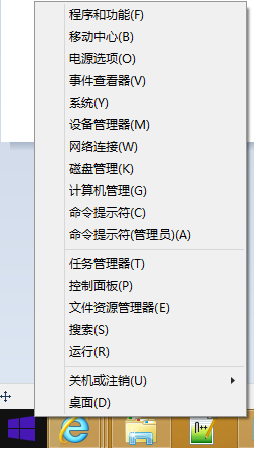
(2)在设备管理器中找到“音频输入和输出”,依次右键选择下面的各项,在弹出的菜单中选择卸载即可。
(3)最后你需要做一个很重要的事情,重启电脑。不要担心驱动被卸载之后没得用了,重启电脑之后你就会发现神奇的事情出现了,当你再回到设备管理器时,卸载的驱动又都回来了。哈哈,我也不知道为什么???有了解内幕的大神还请多多指导啊!!!先行感谢。
最最重要的事情是,经过以上步骤,重启之后插入耳机,耳机里面有声音了。









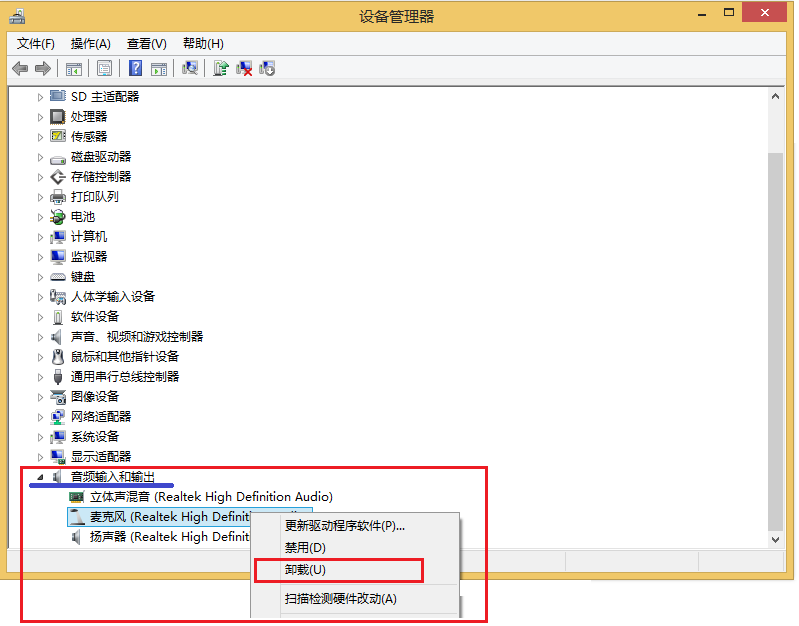
















 2437
2437

 被折叠的 条评论
为什么被折叠?
被折叠的 条评论
为什么被折叠?








